Instale el servidor Tomcat 8 en Ubuntu 18.04 Bionic Beaver Linux
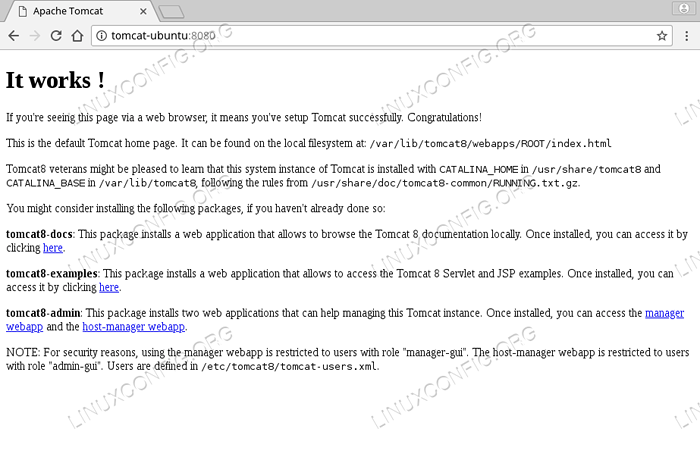
- 3130
- 790
- Jaime Delgadillo
Objetivo
El objetivo es instalar el servidor Tomcat 8 en Ubuntu 18.04 Bionic Beaver Linux
Sistema operativo y versiones de software
- Sistema operativo: - Ubuntu 18.04 Beaver Bionic
- Software: - Tomcat 8.5.21
Requisitos
Acceso privilegiado a su sistema Ubuntu como root o a través de sudo se requiere el comando.
Dificultad
FÁCIL
Convenciones
- # - requiere que los comandos de Linux dados se ejecuten con privilegios raíz directamente como un usuario raíz o mediante el uso de
sudodominio - ps - Requiere que los comandos de Linux dados se ejecuten como un usuario regular no privilegiado
Instrucciones
Instale el servidor Tomcat 8
La forma más fácil de instalar Tomcat 8 en Ubuntu 18.04 es para usar tarea dominio. Si está ejecutando Ubuntu Server 18.04 el tarea el comando ya está preinstalado.
Sin embargo, si estás ejecutando Ubuntu Desktop 18.04 Deberá instalarlo antes de poder instalar Tomcat Server. Abra terminal y ejecute:
$ sudo apt install tasksel
Una vez listo, usa tarea Comandar para instalar Tomcat 8 en su Ubuntu 18.04 Host:
$ sudo tasksel instalar tomcat-server
Si tiene éxito, verifique un puerto abierto 8080 usando ss Comando para ver si Tomcat está en funcionamiento como se esperaba:
$ SS -TLN State Recv-Q Send-Q Dirección local: Puerto Dirección de pares: Puerto Escuchar 0 128 0.0.0.0: 5355 0.0.0.0:* Escucha 0 128 0.0.0.0:22 0.0.0.0:* Escuchar 0 128 [::]: 5355 [::]:* Escuchar 0 100*: 8080*:* Escuchar 0 128 [::]: 22 [::]:* Escuchar 0 1 [:: ffff: 127.0.0.1]: 8005 *: *El servidor Tomcat 8 en Ubuntu 18.04 comenzará por defecto después de reiniciar. Para deshabilitar y habilitar el servidor Tomcat 8 comenzar después de reiniciar ejecutar:
$ sudo SystemCTL Habilitar Tomcat8 o $ sudo SystemCTL DISTAT TOMCAT8
Abra puertos de firewall para Tomcat Server
En caso de que ya tengas el UFW Firewall El siguiente comando Linux permitirá el tráfico entrante de TCP desde cualquier fuente al puerto de su servidor Tomcat 8 8080:
$ sudo UFW Permitir de cualquiera a cualquier puerto 8080 Proto TCP
Si desea hacer que sus reglas de firewall sean más estrictas, visite cómo abrir/permitir la guía de puerto de firewall entrante para obtener más información.
Prueba del servidor Tomcat 8
Es hora de realizar una prueba simple. Dado que su servidor Tomcat 8 se puede resolver a través de Tomcat-Ubuntu Ahora puede visitar la página principal de Tomcat 8.
Inicie su navegador web e ingrese URL http: // Tomcat-Ubuntu: 8080:
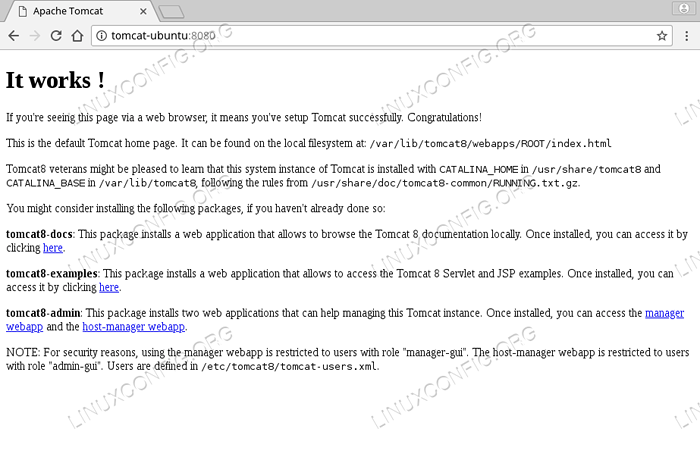 Servidor Tomcat 8 en Ubuntu 18.04. Esta página es un excelente punto de partida para la configuración de su servidor Tomcat 8. Léalo detenidamente.
Servidor Tomcat 8 en Ubuntu 18.04. Esta página es un excelente punto de partida para la configuración de su servidor Tomcat 8. Léalo detenidamente. A continuación, vamos a crear un nuevo usuario de ejemplo para acceder al gerente webapp y el manager de host WebApp. Para hacerlo, edite el archivo de la lista de usuarios de Tomcat /etc/tomcat8/tomcat-users.xml:
$ sudo nano/etc/tomcat8/tomcat-users.xml
y agregue la siguiente información sobre el Etiqueta para crear un nuevo usuario gato con contraseña aprobar:
Guarde el archivo y reinicie el servidor Tomcat:
$ sudo servicio Tomcat8 reiniciar
Utilice las credenciales de nuevos usuarios para acceder al administrador de aplicaciones web de Tomcat:
 Navegar a
Navegar a http: // Tomcat-Ubuntu: 8080/gerente/html Para acceder a Tomcat Web Application Manager 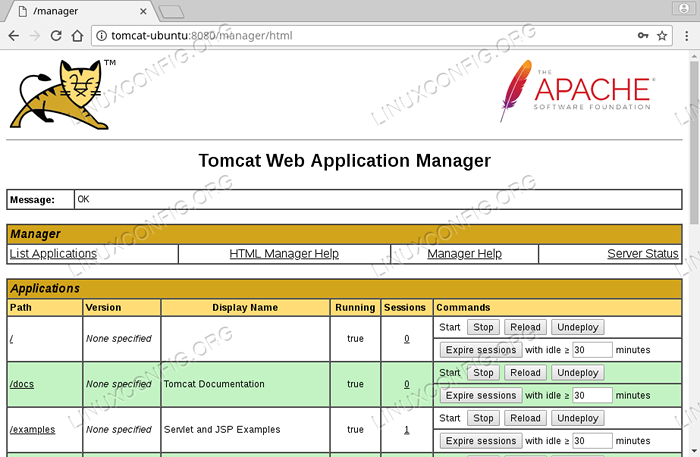 Interfaz de Tomcat Web Application Manager
Interfaz de Tomcat Web Application Manager 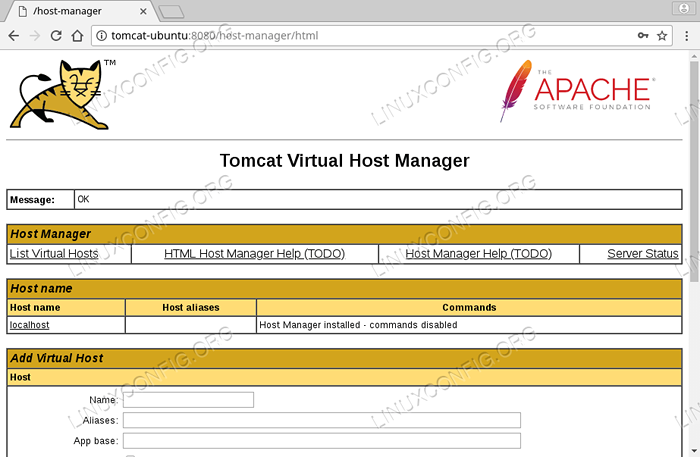 Para visitar Tomcat Virtual Host Manager Ingrese URL:
Para visitar Tomcat Virtual Host Manager Ingrese URL: http: // Tomcat-Ubuntu: 8080/host-manager/html seguido de las credenciales del usuario de Tomcat. 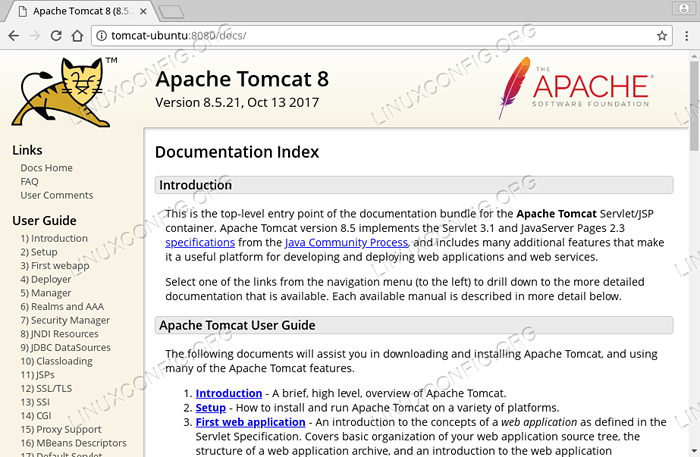 Página de documentación de Tomcat 8
Página de documentación de Tomcat 8 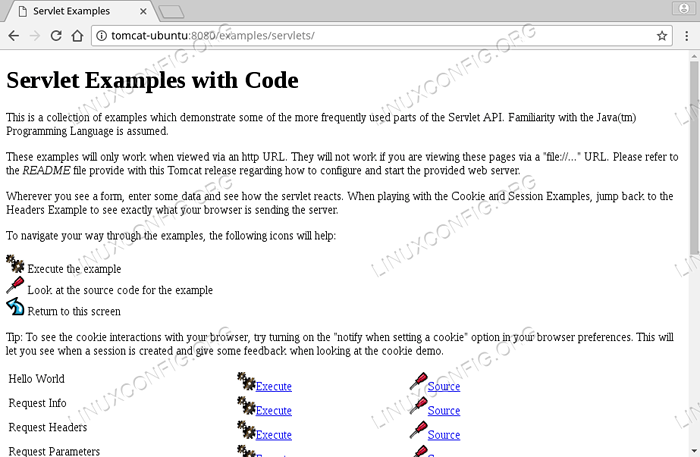 Tomcat 8 ejemplos en Ubuntu 18.04
Tomcat 8 ejemplos en Ubuntu 18.04 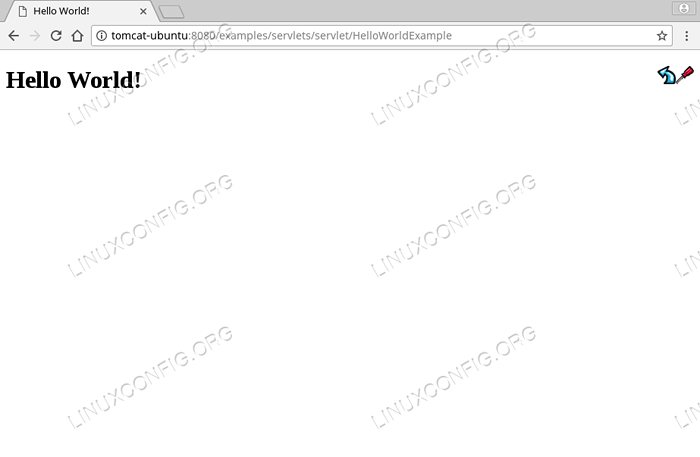 Tomcat 8 Hola Mundo Ejemplo en Ubuntu 18.04 Beaver Bionic
Tomcat 8 Hola Mundo Ejemplo en Ubuntu 18.04 Beaver Bionic Tutoriales de Linux relacionados:
- Cosas para instalar en Ubuntu 20.04
- Ubuntu 20.04 Instalación de Tomcat
- Cosas que hacer después de instalar Ubuntu 20.04 fossa focal Linux
- Cosas para instalar en Ubuntu 22.04
- Cosas que hacer después de instalar Ubuntu 22.04 Jellyfish de Jammy ..
- Ubuntu 20.04 Guía
- Ubuntu 20.04 trucos y cosas que quizás no sepas
- Archivos de configuración de Linux: los 30 principales más importantes
- Ubuntu 22.04 Guía
- Instale Arch Linux en VMware Workstation
- « Cómo arrancar Ubuntu 18.04 en modo de emergencia y rescate
- Instale OpenCV en Ubuntu 18.04 Bionic Beaver Linux »

